手机桌面简图怎么设置
更新时间:2024-01-12 08:33:07来源:神宙游戏浏览量:
手机桌面简图设置与图标修改是我们日常使用手机时经常涉及的操作,在这个信息爆炸的时代,手机已经成为我们生活中不可或缺的一部分。而手机桌面作为我们与手机互动的第一界面,其设置和图标的修改直接关系到我们使用手机的便捷程度和个性化需求。在这篇文章中我们将探讨手机桌面简图设置的方法以及图标修改的技巧,帮助大家更好地利用手机桌面,提高生活和工作效率。
手机桌面图标修改方法
具体步骤:
1.首先,在手机上找到并点击自带的【主题】图标
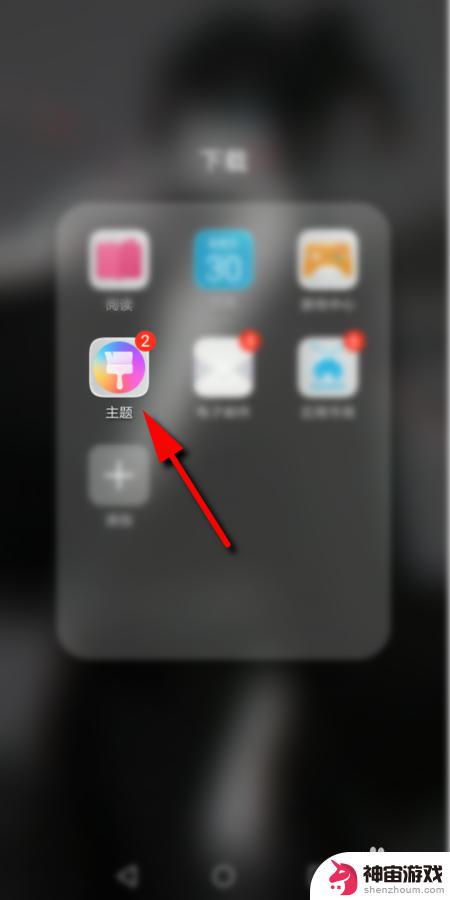
2.进入主题后,点击右下角的【我的】
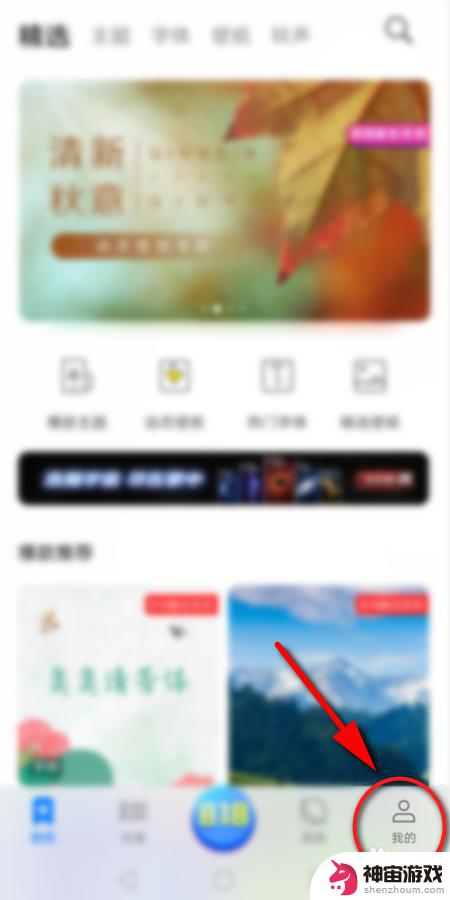
3.然后点击【混搭】选项
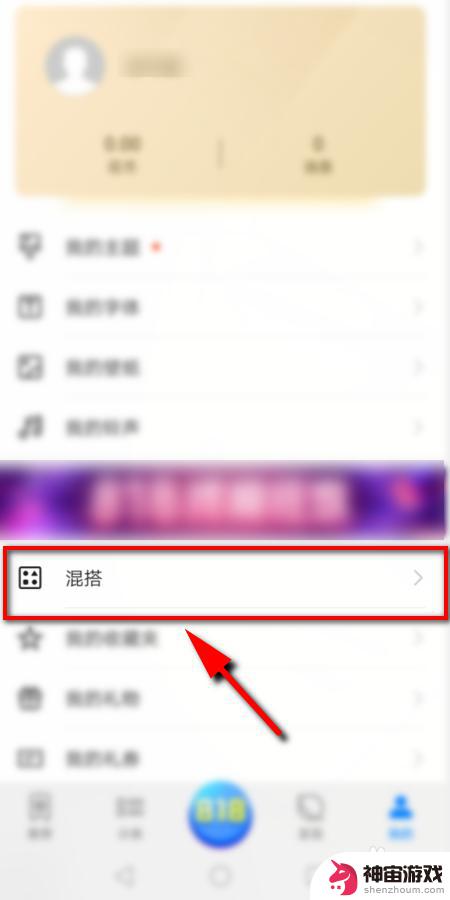
4.在混搭页面选择【图标】选项进入
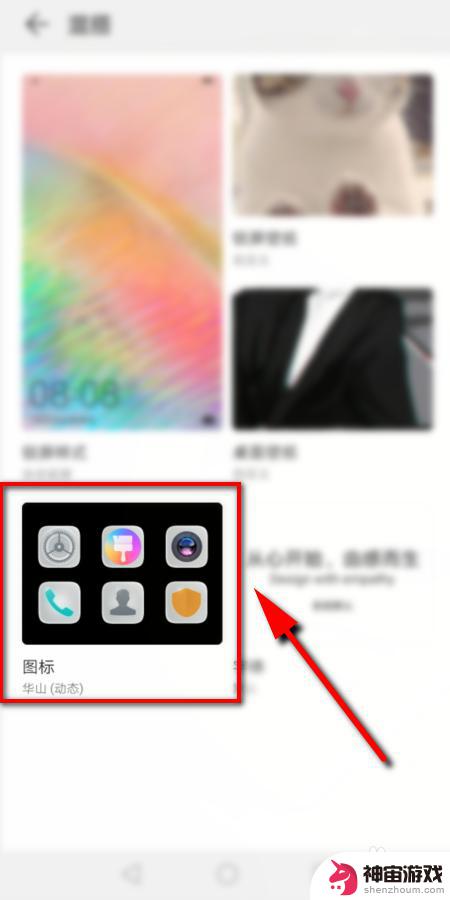
5.进入后可以看到3种 不同处预置图标,点击任一个设置即可。或者点击右上角的【更多】,查看更多的预置图标
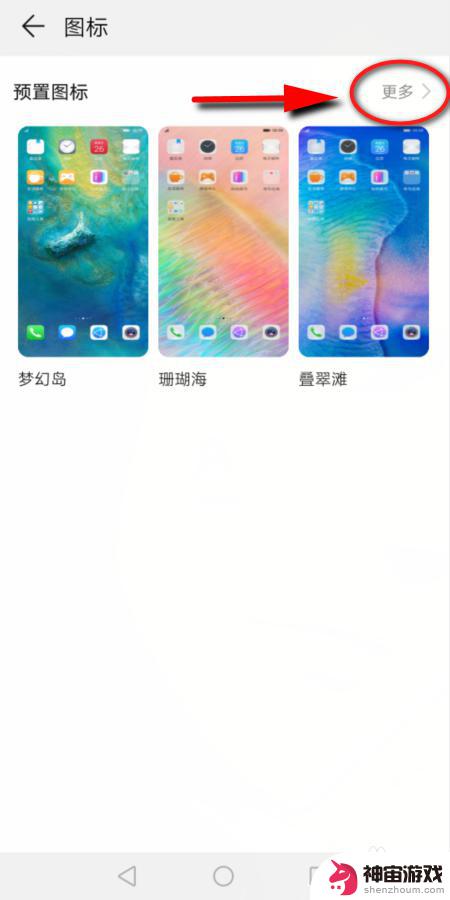
6.接下来选择并点击想要更改的图标样式
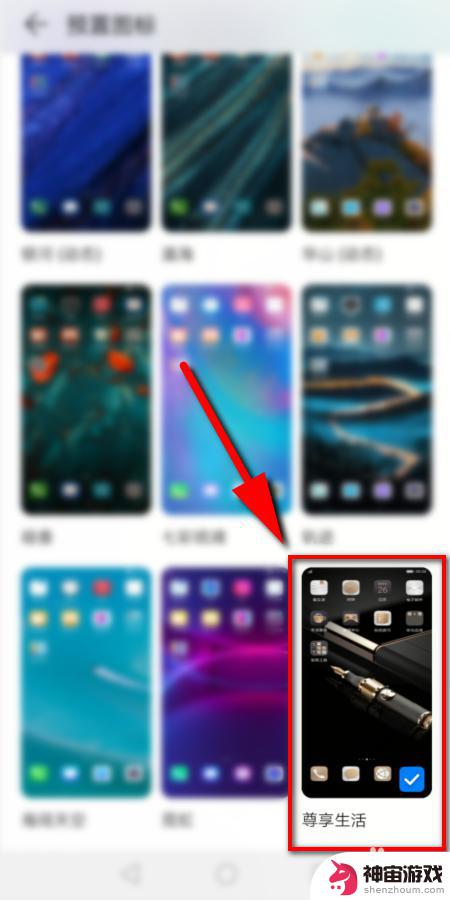
7.然后点击下方的【应用】即可更改手机上的图标

8.最后返回手机桌面,就可以看到改好的图标了
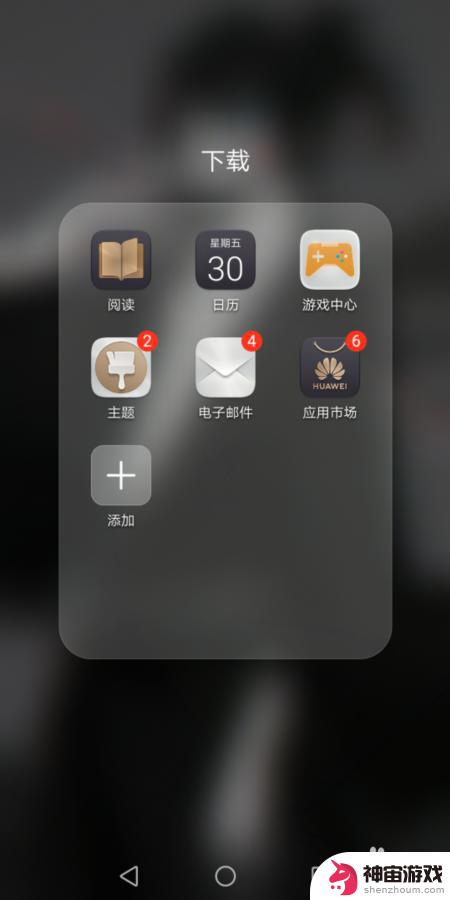
9.总结:
1.打开手机上自带的主题,点击【我的】
2.然后点击【混搭】选项,
3.在混搭页面点击【图标】
4.在预置图标里面选择一个,点击应用即可
以上就是手机桌面简图设置的全部内容,如果还有不清楚的用户可以按照小编的方法来操作,希望能够帮助到大家。
- 上一篇: oppo手机怎么打不开
- 下一篇: 如何在同一部手机安装两个微信
热门教程
猜您喜欢
最新手机软件
- 1
- 2
- 3
- 4
- 5
- 6
- 7
- 8
- 9
- 10
















